스위치에서 펌웨어 업그레이드
목표
펌웨어는 스위치의 작동 및 기능을 제어하는 프로그램입니다. 펌웨어는 디바이스의 작동을 위해 프로그램 코드와 데이터가 저장된 소프트웨어와 하드웨어의 조합입니다.
펌웨어를 업그레이드하면 디바이스의 성능이 개선되고 보안 향상, 새로운 기능 및 버그 수정이 제공될 수 있습니다. 다음과 같은 경우에도 이 프로세스가 필요합니다.
- 스위치를 사용한 네트워크 연결이 자주 끊어지거나 간헐적으로 연결됨
- 연결 속도가 느림
이 문서의 목적은 스위치의 펌웨어를 업그레이드하는 방법을 설명하는 것입니다.
적용 가능한 디바이스
- Sx250 시리즈
- Sx350 시리즈
- SG350X 시리즈
- Sx550X 시리즈
소프트웨어 버전
- 2.2.0.66
스위치의 펌웨어 업그레이드
펌웨어 업그레이드
중요: 계속 진행하기 전에 먼저 Cisco 웹 사이트에서 스위치의 최신 펌웨어를 다운로드해야 합니다. 이 페이지가 열리면 스위치의 제품 이름을 입력합니다. 예: SF250. 여기서 보유하고 있는 특정 모델을 선택합니다. Firmware(펌웨어) 링크를 선택하고 다운로드합니다. 또는 How to Download and Upgrade Firmware on any Device의 단계를 따를 수 있습니다.
1단계. 스위치의 웹 기반 유틸리티에 로그인하고 Administration(관리) > File Management(파일 관리) > Firmware Operations(펌웨어 작업)를 선택합니다.
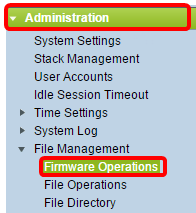
2단계. 작업 유형으로 Update Firmware(펌웨어 업데이트) 라디오 버튼을 클릭합니다.
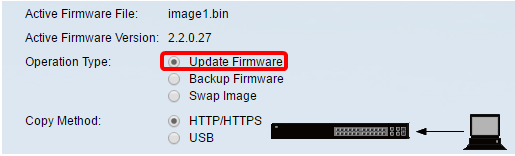
3단계. 복사 방법으로 HTTP/HTTPS 라디오 버튼을 클릭합니다.
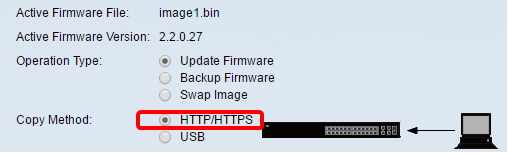
참고: USB 플래시 드라이브를 사용하여 스위치에 펌웨어를 전송하려면 USB를 선택합니다.
4단계. File Name(파일 이름)에서 Choose File(파일 선택)을 클릭하고 컴퓨터에서 이전에 다운로드한 펌웨어 파일을 찾습니다.

5단계. 파일을 선택한 다음 열기를 클릭합니다.
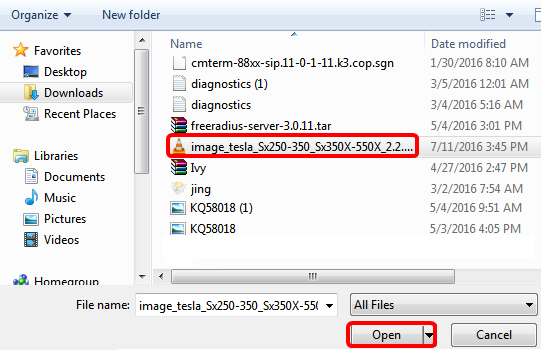
6단계. 적용을 클릭합니다.
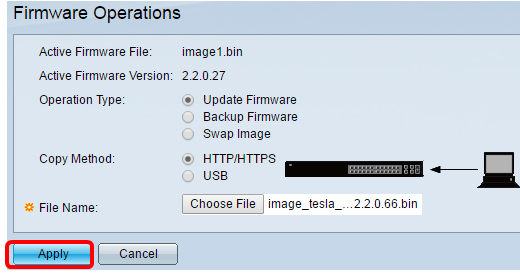
그러면 업그레이드 프로세스의 진행 상황을 보여주는 진행 표시줄이 나타납니다.
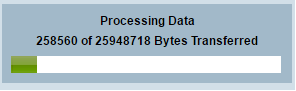
프로세스가 완료되면 진행률 표시줄이 사라지고 화면에 업그레이드 프로세스가 성공했음을 확인 표시하게 됩니다.
스위치를 재부팅합니다
업그레이드된 펌웨어 버전을 적용하려면 스위치를 재부팅해야 합니다.
1단계. 관리 > 재부팅을 선택합니다.
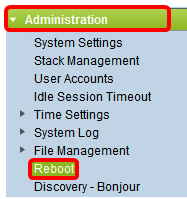
2단계. Immediate(즉시)를 클릭합니다.
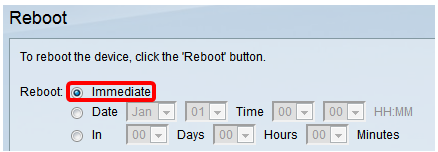
3단계. (선택 사항) Clear Startup Configuration File(시작 컨피그레이션 파일 지우기) 확인란을 선택하여 스위치를 재부팅한 후 시작 컨피그레이션을 삭제합니다. 이 옵션을 선택하면 재부팅 시 실행 중인 컨피그레이션과 시작 컨피그레이션이 모두 삭제되므로 스위치에서 기본적으로 공장 기본 재설정을 수행합니다.
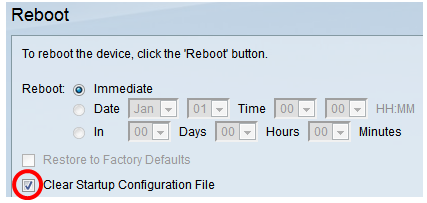
4단계. Reboot(재부팅)를 클릭합니다.
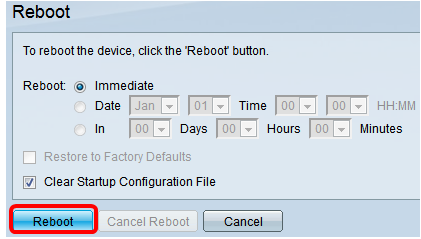
그러면 스위치가 재부팅됩니다. 이 프로세스는 몇 분 정도 걸릴 수 있습니다.
새 펌웨어 확인
새 펌웨어가 성공적으로 업그레이드되었는지 확인하려면 다음을 수행합니다.
1단계. 관리 > 파일 관리 > 펌웨어 운영을 선택 합니다.
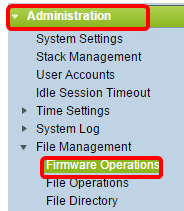
2단계. Active Firmware Version(활성 펌웨어 버전) 영역을 확인하여 업데이트된 펌웨어가 스위치에 성공적으로 업로드되었는지 확인합니다.
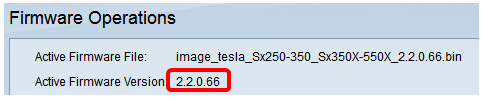
이제 스위치의 펌웨어를 성공적으로 업그레이드해야 합니다.
개정 이력
| 개정 | 게시 날짜 | 의견 |
|---|---|---|
1.0 |
12-Dec-2018
|
최초 릴리스 |
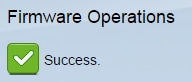
 피드백
피드백